|
SALMA

Pour traduire ce tutoriel j'ai utilisé CorelX17, mais il peut également être exécuté avec les autres versions. Suivant la version utilisée, vous pouvez obtenir des résultats différents. Depuis la version X4, la fonction Image>Miroir a été remplacée par Image>Renverser horizontalement, et Image>Renverser avec Image>Renverser verticalement . Dans les versions X5 et X6, les fonctions ont été améliorées par la mise à disposition du menu Objets. Avec la nouvelle version X7, nous avons encore Image>Miroir et Image>Renverser/Retourner, mais avec nouvelles différences. Voir les détails à ce sujet ici Certaines dénominations ont changées entre les versions de PSP. Les plus frequentes dénominations utilisées:   Vos versions ici Vos versions iciNécessaire pour réaliser ce tutoriel: Matériel ici Le matériel est de Maria José. (ici les liens vers les sites des créateurs de tubes) Modules Externes: consulter, si nécessaire, ma section des filtres ici Filters Unlimited 2.0 ici Mehdi - Sorting Tiles ici VanDerLee - Unplugged-X ici Carolaine and Sensibility - CS-Linear-H ici Kang 2 - the Grand Design (v.1c) ici Krusty's FX 2.0 - Generator K-2(Flower) qui vous trouvez l'effet dans le matériel RCS Filters Pak 1.0 - RCS Triple Exposure ici Simple - Pizza Slice Mirror ici Mura's Meister - Copies ici Mura's Meister - Perspective Tiling ici AAA Filters - Custom ici Filtres Kiwi, Kang, Krusty, RCS Filters e Simple peuvent être utilisés seuls ou importés dans Filters Unlimited. voir comment le faire ici). Si un filtre est fourni avec cette icône,  en fonction des couleurs utilisées, vous pouvez changer le mode mélange et l'opacité des calques. Dans les plus récentes versions de PSP, vous ne trouvez pas le dégradé d'avant plan/arrière plan ou Corel_06_029. Vous pouvez utiliser le dégradé des versions antérieures. Ici le dossier Dégradés de CorelX. Ouvrir le masque dans PSP et le minimiser avec le reste du matériel. 1. Placer en avant plan la couleur #ffffff, et en arrière plan la couleur #3f1d01. 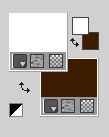 Préparer en avant plan un dégradé de premier plan/arrière plan, style Halo.  1. Ouvrir alphasalma_mj. Fenêtre>Dupliquer ou sur le clavier shift+D pour faire une copie.  Fermer l'original. La copie, qui sera la base de votre travail, n'est pas vide, mais contient les sélections enregistrées sur le canal alpha. Remplir  l'image transparente du dégradé. l'image transparente du dégradé.2. Calques>Nouveau calque raster. Effets>Modules Externes>Filters Unlimited 2.0 - Krusty's FX 2.0 - Generator K-2 (Flower), par défaut. 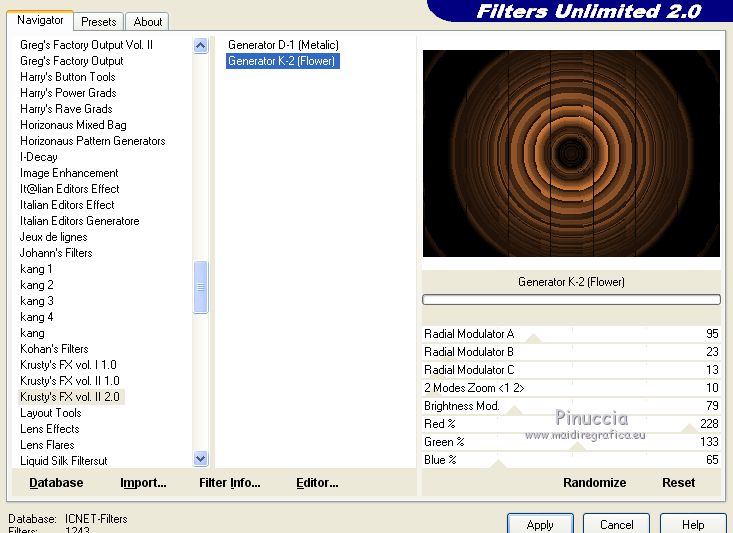 le résultat peut changer, si vous utilisez l'effet seul 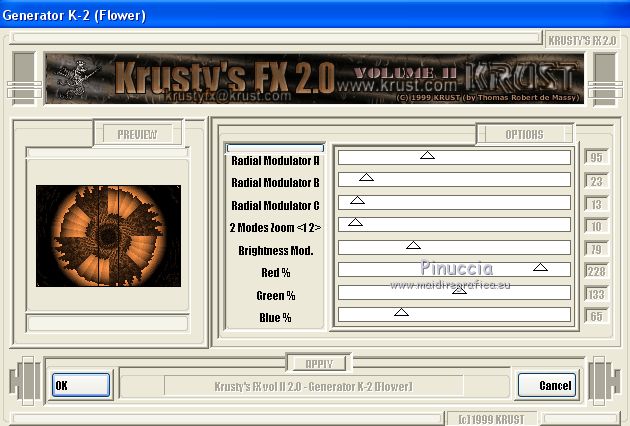 Placer le calque en mode Recouvrement, ou à votre convenance. Calques>Fusionner>Fusionner le calque de dessous. 3. Effets>Effets d'image>Mosaïque sans jointures.  4. Calques>Dupliquer. Réglage>Flou>Flou gaussien - rayon 50.  5. Effets>Modules Externes>Mehdi - Sorting Tiles. 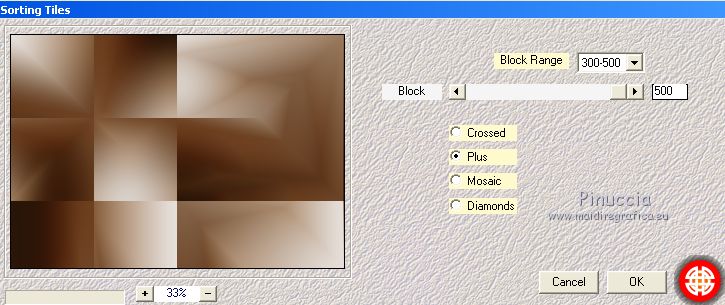 6. Effets>Modules Externes>Mehdi - Sorting Tiles. 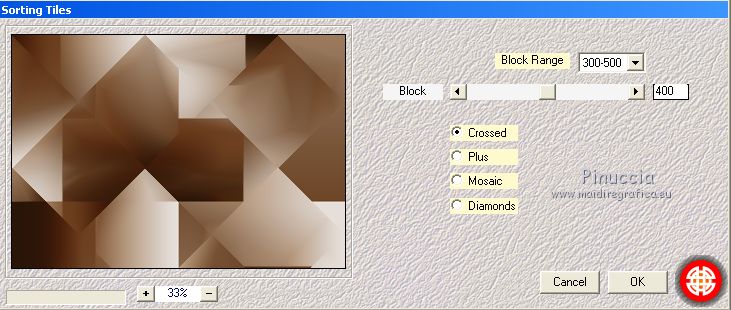 Placer le calque en mode Recouvrement ou autre. 7. Effets>Effets de bords>Accentuer davantage. Calques>Fusionner>Fusionner le calque de dessous. 8. Effets>Modules Externes>VanDerLee - Unplugged-X - Defocus 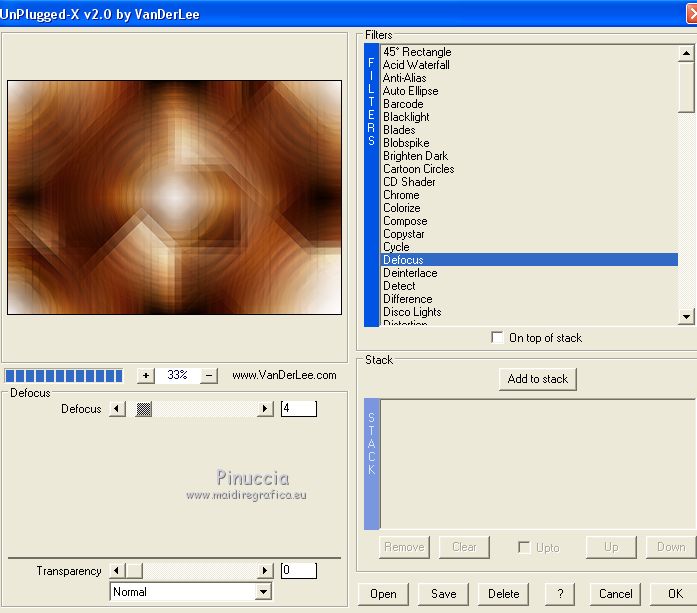 9. Sélections>Charger/Enregistrer une sélection>Charger à partir d'un canal alpha. La sélection #1 est déjà disponible. On doit seulement cliquer sur Charger.  10. Calques>Nouveau calque raster. Effets>Modules Externes>Filters Unlimited 2.0 - Krusty's FX 2.0 - Generator K-2 (flower), comme précédemment. 11. Effets>Effets de réflexion>Kaléïdoscope. 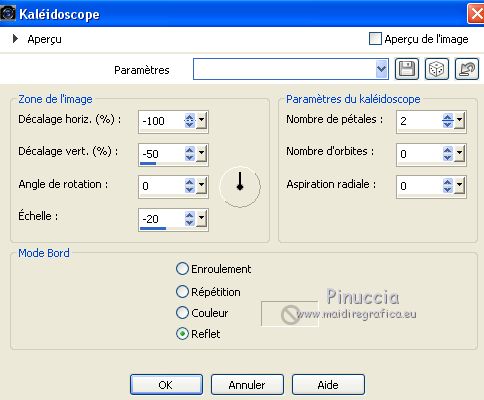 12. Effets>Modules Externes>Simple - Pizza Slice Mirror. 13. Sélections>Charger/Enregistrer une sélection>Charger à partir d'un canal alpha. Ouvrir le menu des sélections et charger la sélection #2. 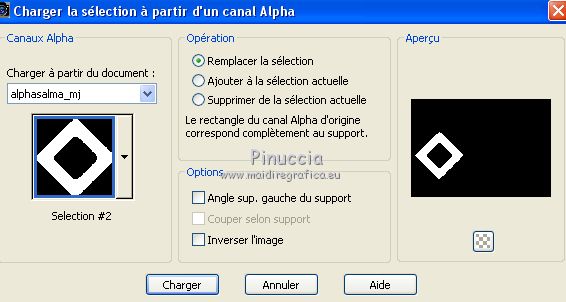 Sélections>Inverser. 14. Effets>Modules Externes>Carolaine and Sensibility - CS-Linear-H.  Sélections>Désélectionner tout. 15. Calques>Dupliquer. Effets>Effets d'image>Décalage. 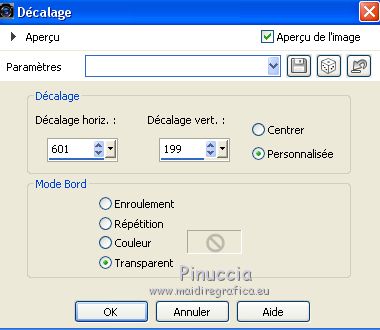 Livelli>Unisci>Unisci giù. Placer le calque en mode Luminance. 16. Effets>Effets d'image>Mosaïque sans jointures.  Réglage>Netteté>Netteté. Calques>Fusionner>Fusionner le calque de dessous. 17. Sélections>Charger/Enregistrer une sélection>Charger à partir d'un canal alpha. Ouvrir le menu des Sélections et charger la sélection #3.  Sélections>Transformer la sélection en calque. 18. Effets>Modules Externes>Filters Unlimited 2.0 - Kang 2 - The Grand Design (v.1c), par défaut. 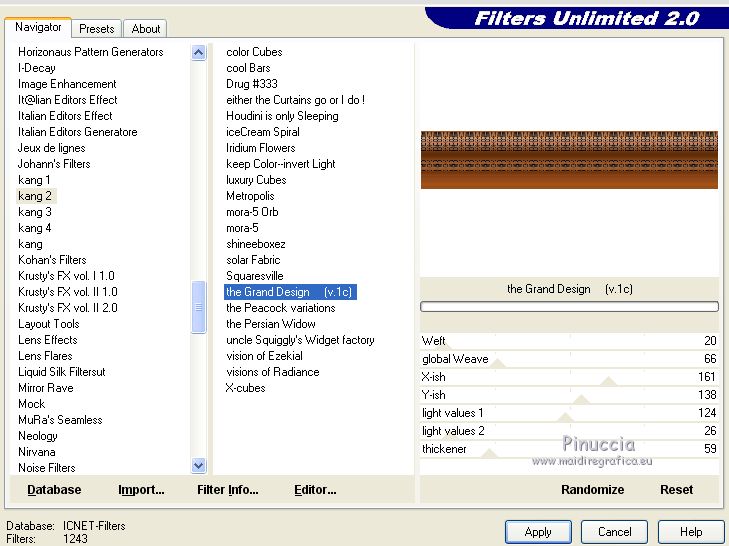 Garder sélectionné. 19. Effets>Modules Externes>Mura's Meister - Perspective Tiling. par défaut. 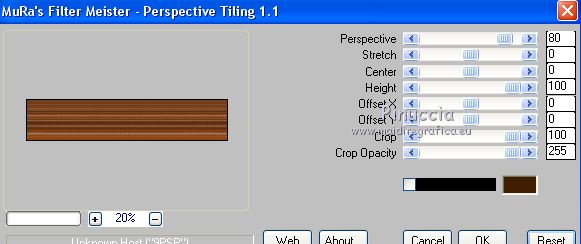 20. Sélections>Charger/Enregistrer une sélection>Charger à partir d'un canal alpha. Ouvrir le menu des Sélections et charger la sélection #4.  Presser CANC sur le clavier  Sélections>Désélectionner tout. 21. Effets>Effets 3D>Ombre portée, couleur noire.  22. Ouvrir le tube deco_salma_mj - Édition>Copier. Revenir sur votre travail et Édition>Coller comme nouveau calque. 23. Effets>Effets d'image>Décalage. 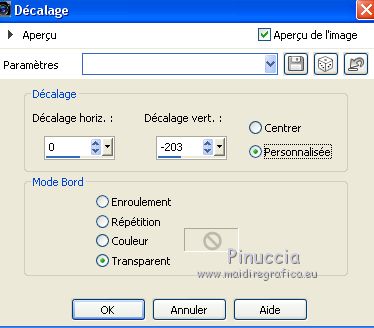 24. Vous positionner sur le calque Raster 1. Sélections>Charger/Enregistrer une sélection>Charger à partir d'un canal alpha. Ouvrir le menu des Sélections et charger la sélection #5.  Sélections>Transformer la sélection en calque. Calques>Agencer>Déplacer vers le haut. Sélections>Désélectionner tout. 25. Effets>Effets géométriques>Perspective Horizontale.  26. Image>Miroir. Répéter Effets>Effets géométriques>Perspective Horizontale, comme précédemment. Réglage>Netteté>Davantage de netteté. 27. Effets>Effets de distorsion>Vagues. 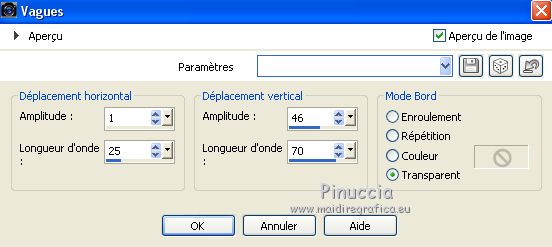 28. Effets>Modules Externes>Mura's Meister - Copies. 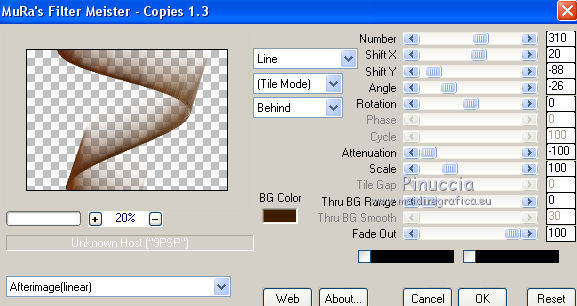 29. Calques>Nouveau calque de masque>A partir d'une image. Ouvrir le menu deroulant sous la fenêtre d'origine et vous verrez la liste des images ouvertes. Sélectionner le masque maskborder.mj.  Calques>Fusionner>Fusionner le groupe. 30. Effets>Modules Externes>RCS Filter Pak 1.0 - RCS TripleExposure. 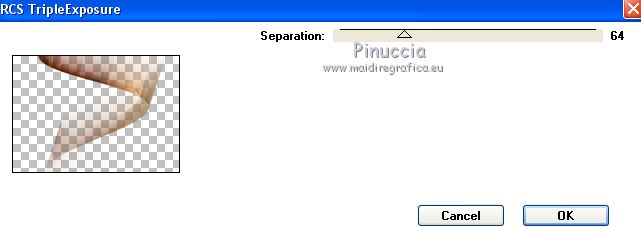 Placer le calque en mode Écran. 31. Image>Miroir. Objets>Aligner>Gauche. Si vous travaillez avec une version précédente qui ne rend pas disponible le menu Objets, activer l'outil Sélecteur  et placer Position horiz. 0,00 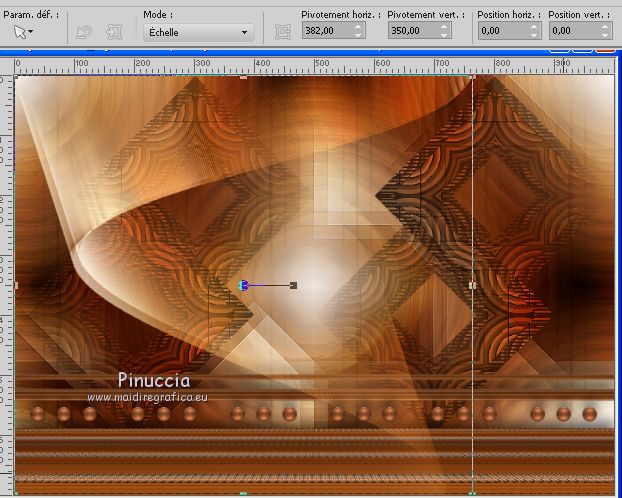 32. Ouvrir le misted - Édition>Copier. Revenir sur votre travail et Édition>Coller comme nouveau calque. Positionner  bien le tube, voir mon exemple. bien le tube, voir mon exemple.Calques>Agencer>Déplacer vers le bas - 2 fois. Réduire l'opacité de ce calque à 75%. 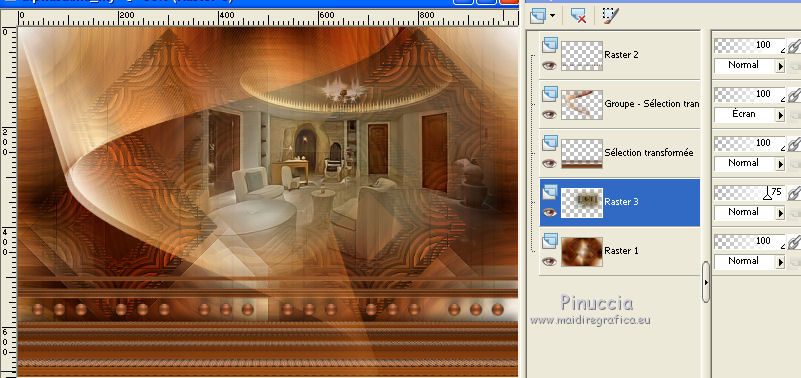 33. Vous positionner sur le calque du haut de la pile. Ouvrir le tube de la femme - Édition>Copier. Revenir sur votre travail et Édition>Coller comme nouveau calque. Déplacer  le tube à gauche, voir mon exemple. le tube à gauche, voir mon exemple.Effets>Effets 3D>Ombre portée, à choix. La tag et les calques (adapter Modes mélange et opacitées à votre convenance) 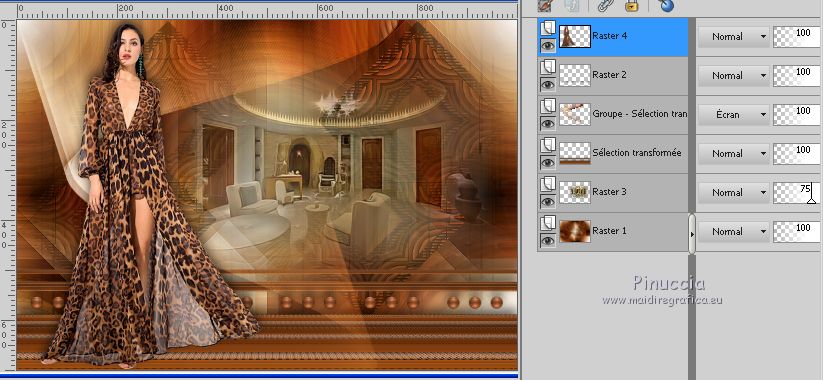 Calques>Fusionner>Calques visibles. Optionnel: Effets>Modules Externes>AAA Filters - Custom - cliquer sur Landscape et ok. 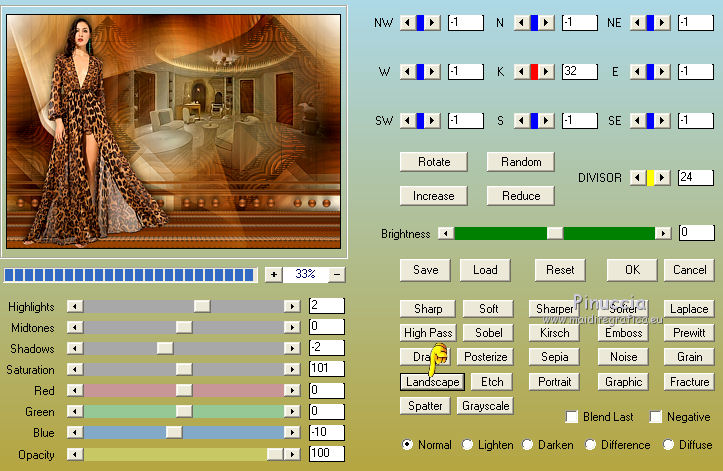 34. Image>Ajouter des bordures, 2 pixels, symétrique, couleur foncée. Image>Ajouter des bordures, 2 pixels, symétrique, couleur blanche. Image>Ajouter des bordures, 2 pixels, symétrique, couleur foncée. 35. Sélections>Sélectionner tout. Édition>Copier. Image>Ajouter des bordures, 50 pixels, symétrique, couleur blanche. 36. Sélections>Inverser. Édition>Coller dans la sélection. 37. Réglage>Flou>Flou radial. 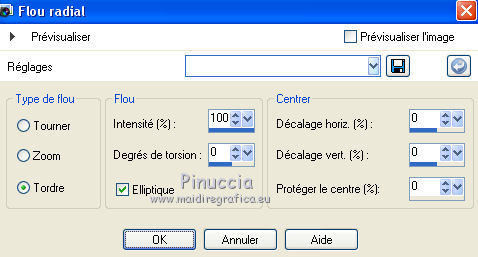 38. Réglage>Netteté>Davantage de netteté. 39. Sélections>Inverser. Sélections>Modifier>Agrandir - 5 pixels. 40. Effets>Effets 3D>Ombre portée, couleur noire.  Sélections>Désélectionner tout. 41. Image>Ajouter des bordures, 2 pixels, symétrique, couleur blanche. 42. Signer votre travail sur un nouveau calque. Calques>Fusionner>Tous. 43. Image>Redimensionner, 1000 pixels de largeur, redimensionner tous les calques coché. Enregistrer en jpg. Version avec tubes de Luz Cristina   Vos versions ici Vos versions ici Si vous avez des problèmes, ou des doutes, ou vous trouvez un link modifié, ou seulement pour me dire que ce tutoriel vous a plu, vous pouvez m'écrire. 18 Juin 2019 |




